300编程软件安装方法.docx
《300编程软件安装方法.docx》由会员分享,可在线阅读,更多相关《300编程软件安装方法.docx(13页珍藏版)》请在冰豆网上搜索。
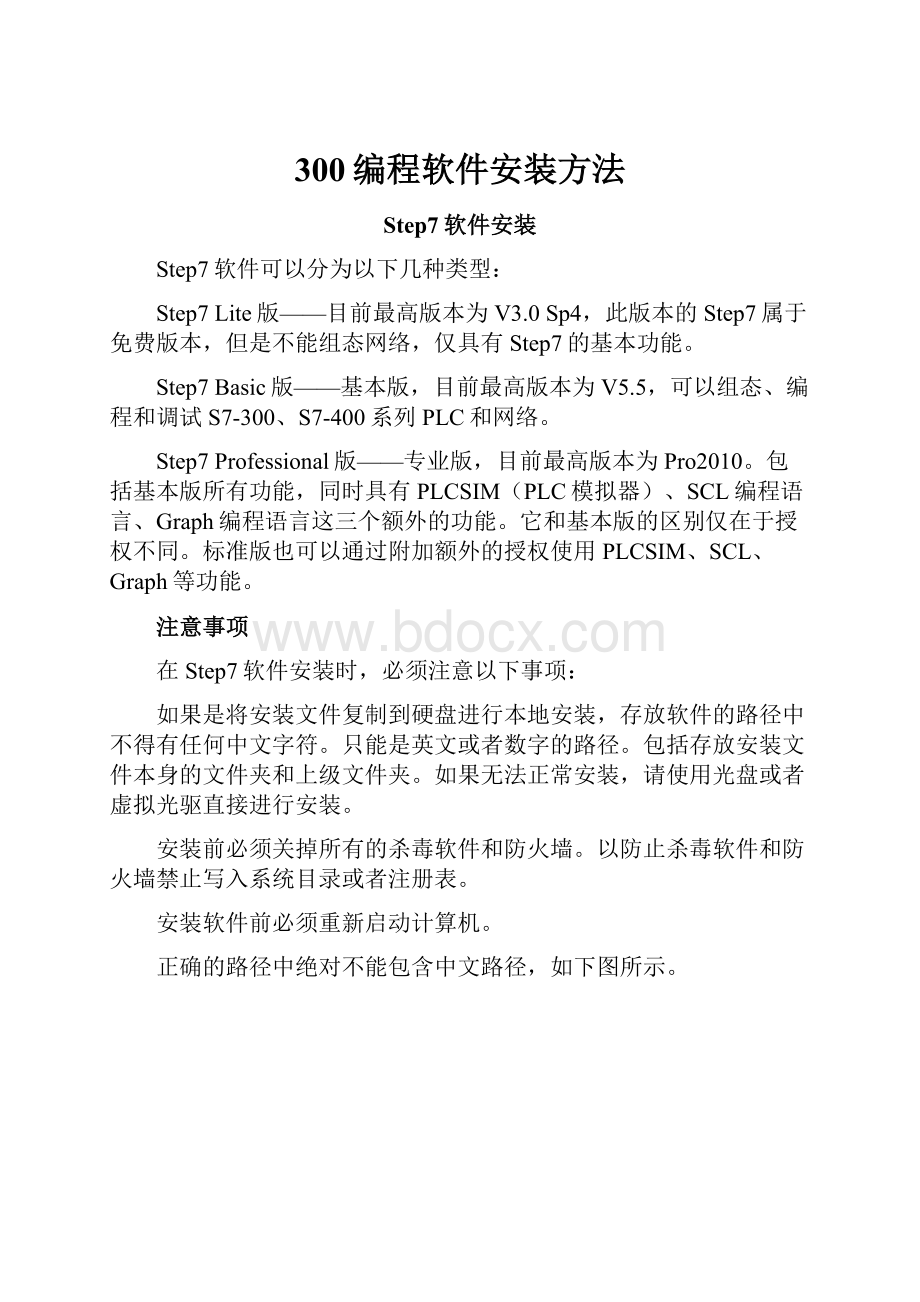
300编程软件安装方法
Step7软件安装
Step7软件可以分为以下几种类型:
Step7Lite版——目前最高版本为V3.0Sp4,此版本的Step7属于免费版本,但是不能组态网络,仅具有Step7的基本功能。
Step7Basic版——基本版,目前最高版本为V5.5,可以组态、编程和调试S7-300、S7-400系列PLC和网络。
Step7Professional版——专业版,目前最高版本为Pro2010。
包括基本版所有功能,同时具有PLCSIM(PLC模拟器)、SCL编程语言、Graph编程语言这三个额外的功能。
它和基本版的区别仅在于授权不同。
标准版也可以通过附加额外的授权使用PLCSIM、SCL、Graph等功能。
注意事项
在Step7软件安装时,必须注意以下事项:
如果是将安装文件复制到硬盘进行本地安装,存放软件的路径中不得有任何中文字符。
只能是英文或者数字的路径。
包括存放安装文件本身的文件夹和上级文件夹。
如果无法正常安装,请使用光盘或者虚拟光驱直接进行安装。
安装前必须关掉所有的杀毒软件和防火墙。
以防止杀毒软件和防火墙禁止写入系统目录或者注册表。
安装软件前必须重新启动计算机。
正确的路径中绝对不能包含中文路径,如下图所示。
图3.1Step7安装文件所在的路径
安装问题处理
如果在安装Step7软件的时候,不停地提示重新启动电脑,而重启电脑无效时,必须删除注册表项才能继续。
可以单击“开始”菜单里面的“运行”,输入“Regedit”,点击“确定”按钮打开注册表编辑器,通过左侧树形结构查找“HKEY_LOCAL_MACHINE\System\CurrentControlSet\Control\SessionManager”位置,在右侧部分删除注册表项“PendingFileRenameOperations”。
其位置如下图所示。
图3.2需要删除的注册表项
如果安装文件路径中有中文,将会出现“找不到SSF文件”的提示。
如下图所示。
图3.3安装文件路径有中文
安装步骤
安装Step7软件时,可以按照以下步骤进行即可。
1、选择安装Step7软件安装程序的语言,然后单击“下一步”按钮。
需要注意这里选择的并非Step7软件安装后的语言,而仅仅是安装过程中的语言。
如下图所示。
图3.4选择语言
2、接受软件许可证以及开放源代码许可证协议。
如下图所示。
图3.5接受软件许可证以及开放源代码许可证协议
3、选择需要安装的产品。
根据安装文件是标准版或专业版,其选项会有所不同。
如下图所示。
图3.6选择安装的产品
4、接受系统防火墙的更改,如下图所示。
图3.7接受系统防火墙的更改
5、开始安装所选择的软件。
如下图所示。
图3.8安装软件
6、选择Step7软件的选项。
如下图所示。
图3.9选择Step7软件选项
7、同意Step7说明文件。
如下图所示。
图3.10同意Step7说明文件
8、输入用户信息。
如下图所示。
图3.11输入用户信息
9、选择Step7软件安装方式。
如下图所示。
图3.12选择Step7软件安装方式
10、选择Step7软件工作语言。
对于中文的Step7软件,英语为必选。
如下图所示。
图3.13选择语言
11、选择Step7软件的安装路径及安装内容。
如下图所示。
图3.14选择安装路径及安装内容
12、选择是否安装完成后传送授权。
此处选择“否”即可。
如下图所示。
图3.15选择是否安装完成后传送授权
13、点击“安装”按钮,开始安装Step7软件。
如下图所示
图3.16开始安装Step7软件
14、安装完成最后,需要选择存储卡读卡器参数。
如果没有购买西门子读卡器,可以不必选择。
或者以后通过控制面板选择。
同时,由于语言设定等问题,对话框可能出现“?
?
”等字样,按照微软标准排列,左侧第一个按钮是“确定”按钮,单击即可。
如下图所示。
图3.17选择存储卡读卡器参数
15、选择所需要的编程接口,然后单击“安装”按钮,将编程设备安装到系统中即可。
此操作也可以在以后通过控制面板中“设置PG/PC接口”重新调用。
如下图所示。
图3.18选择PG/PC接口
16、安装完成后,选择“是,立即重启系统”,然后单击“完成”按钮,系统自动重新启动。
如下图所示。
图3.19完成安装
17、在安装软件是可以随时点击“中止”按钮取消安装。
但是在Step7软件开始安装后,尽量不要中止,否则以后想要安装Step7软件就会比较麻烦,因为系统文件和注册表已经开始修改。
中止方式如图所示。
图3.20可以终止安装